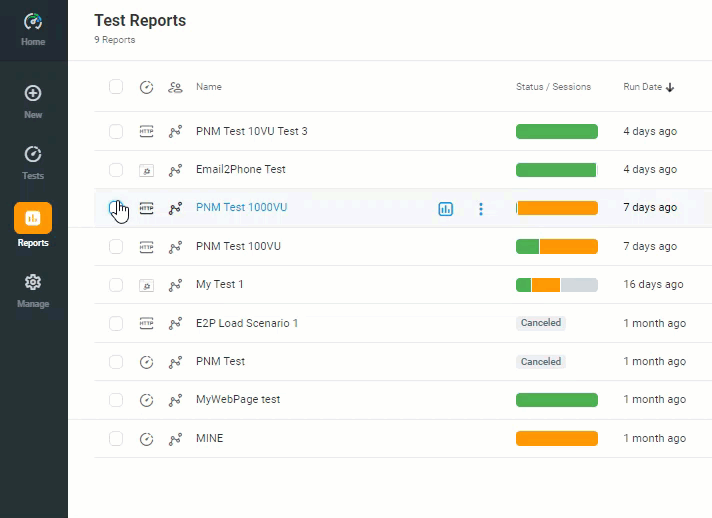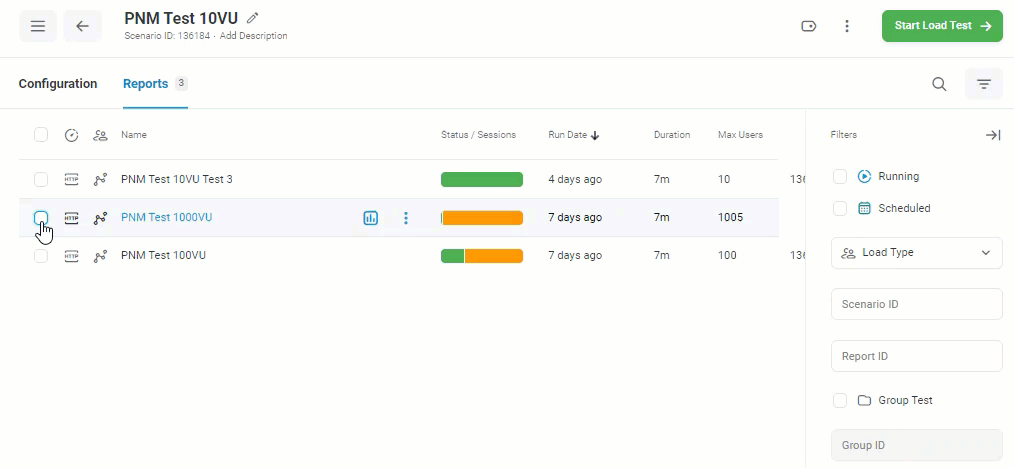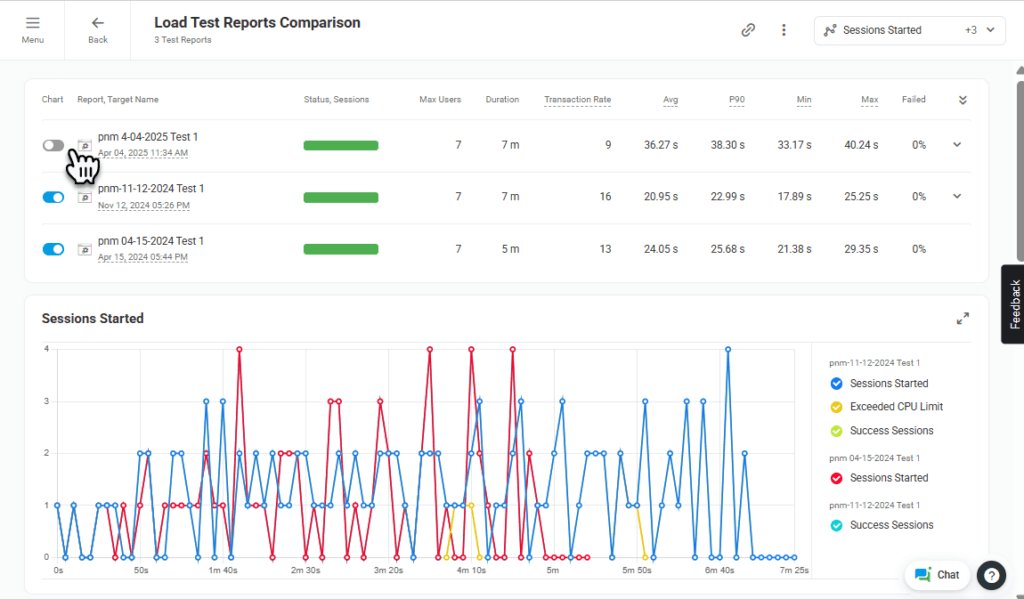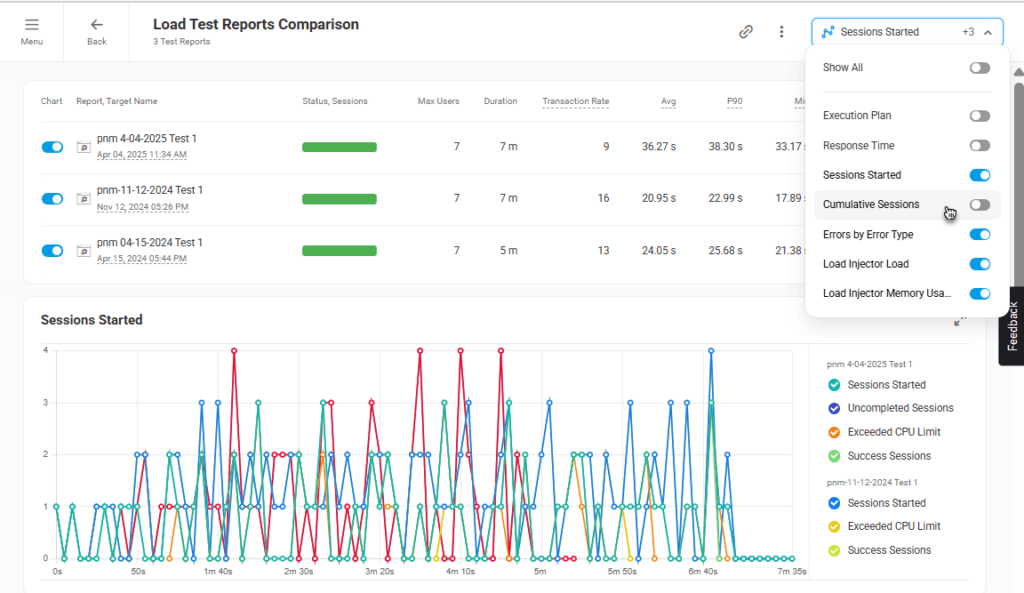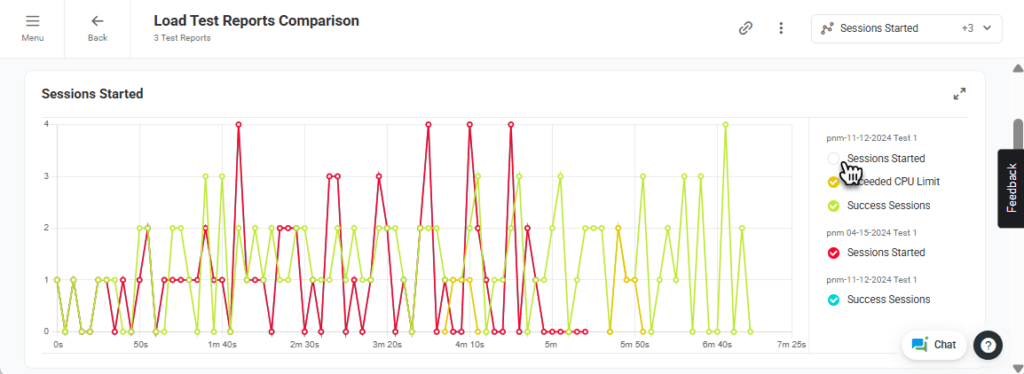LoadView позволяет сравнивать результаты нагрузочных тестов между различными тестовыми запусками. Например, с помощью опции «Сравнить » можно легко отслеживать изменения в результатах теста до и после выпуска новой функции или оптимизации сайта. Кроме того, можно сравнить результаты нескольких тестовых запусков в разных конфигурациях.
Чтобы сравнить результаты нескольких нагрузочных тестов друг с другом, выполните следующие действия.
- На странице «Отчеты о тестировании » выберите отчеты, которые требуется сравнить.
- На появившейся панели инструментов массовых действий в заголовке списка отчетов щелкните значок Сравнить . Отчеты будут открыты в представлении Сравнение отчетов о нагрузочных тестах .
Если вы запускаете тест несколько раз и хотите проверить разницу между запусками:
- На странице Диспетчер сценариев тестирования найдите тест и щелкните его для просмотра.
- На тестовой странице перейдите на вкладку Отчеты , а затем в списке отчетов выберите отчеты, которые требуется сравнить.
- На появившейся панели инструментов массовых действий щелкните значок Сравнить . Отчеты будут открыты в представлении Сравнение отчетов о нагрузочных тестах .
Настройка представления сравнения
В представлении сравнения отображаются диаграммы с данными из выбранных отчетов. Вы можете выбрать, какие отчеты должны быть включены в сравнение, на панели сводки.
По умолчанию в LoadView отображаются все диаграммы отчета. Тем не менее, вы можете настроить представление сравнения, настроив фильтры диаграммы.
Чтобы отобразить или скрыть определенные данные на диаграмме, используйте соответствующие фильтры в легенде диаграммы.
Публикация результатов сравнения
- В вашей организации: нажмите на значок «Копировать ссылку», чтобы поделиться сравнением отчетов с пользователями, зарегистрированными под вашей учетной записью LoadView.
- Экспорт: Загрузите сводку сравнения отчетов в виде файла Excel или отправьте копию сравнения в формате PDF на указанный адрес электронной почты.